hướng dẫn nâng cấp lên Windows 10 miễn phí, cách nâng cấp bản quyền Win 10
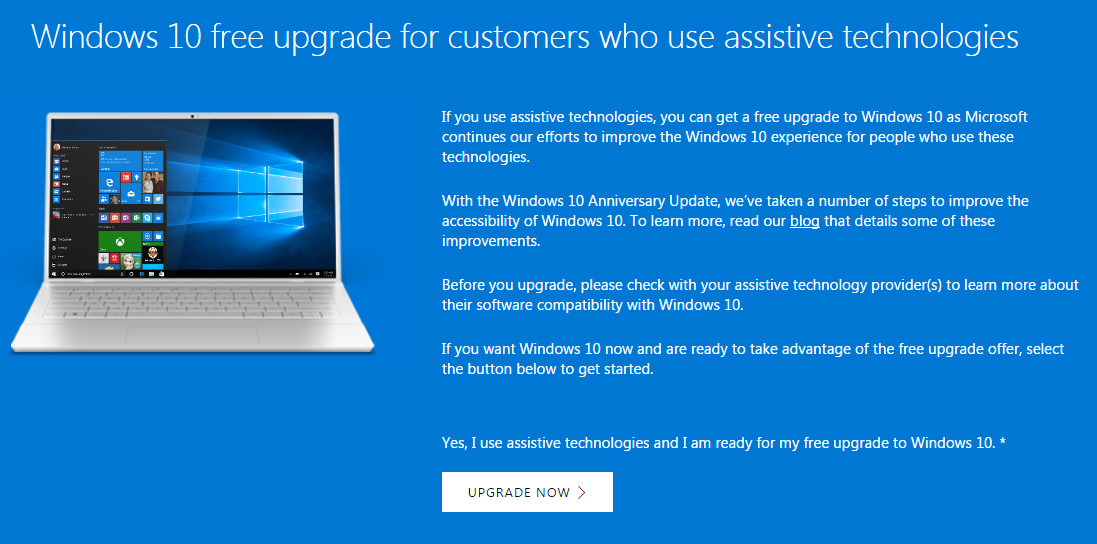
Như mọi người đã biết, Microsoft đã không còn cho phép người dùng nâng cấp miễn phí lên Windows 10 từ Win cũ 7/8 có bản quyền sau ngày 29/7/2016 nữa. Tuy nhiên, chúng ta vẫn còn nhiều cách để có bản quyền đối với Win 10 với 1 cách miễn phí và hoàn toàn hợp pháp.
Để nâng cấp Win 10 Free hãy truy cập vào trang địa chỉ của Microsoft tải công cụ chương trình về. Hãy nhấn UPGRADE NOW để tải file hỗ trợ nâng cấp lên Win 10
Công cụ này sẽ tự động kiểm tra các cấu hình máy tính của bạn như: RAM, CPU và phần trống dung lượng của ổ cứng. Nếu máy tính của bạn đạt yêu cầu thì chương trình sẽ tự động nâng cấp lên Win 10 miễn phí có bản quyền.
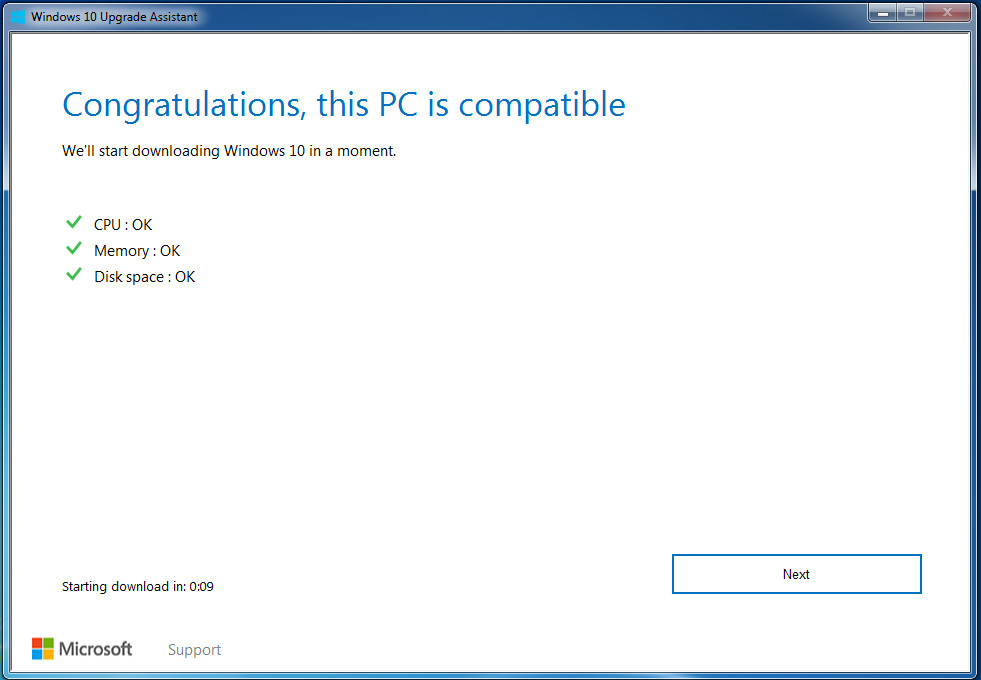
Việc cuối cùng của bạn là chỉ cần ngồi chờ để nó chạy đến khi nào cập nhật xong Win 10 ở mức 100% thì thôi. Cập nhật xong sau đó khởi động lại máy tính để thưởng thức Win 10 mới nhất và có sẵn bản quyền đi kèm theo máy.
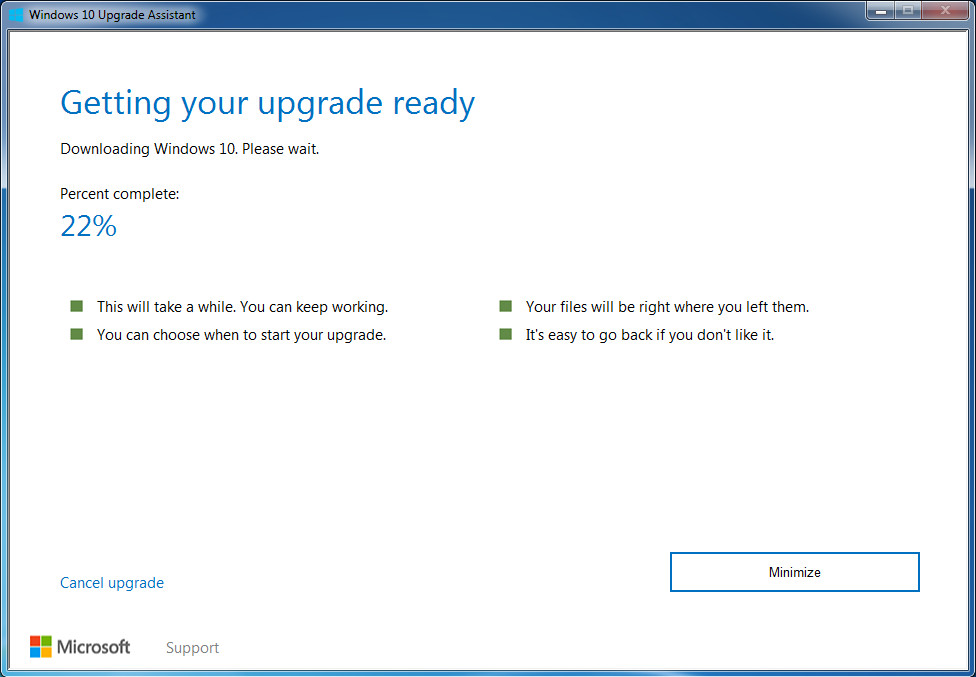
Sau khi máy bạn đã có bản quyền Win 10 vừa nâng cấp lên từ Win cũ, thì bạn có thể thoải mái cài đặt mới Win 10 mà không cần đến key gì cả. khi cài đặt mới Win 10 hãy nhớ bỏ qua phần nhập key. Cài xong nó sẽ tự động xác nhận lại bản quyền Win 10 trước đó. lưu ý: nhớ cài đặt đúng phiên bản Win 10 mà bạn đã nâng cấp, chẳng hạn như Win 10 Pro thì nên cài bản Pro Win 10. Win 10 home thì nên cài bản Win 10 home.
Chúc bạn nâng cấp lên Win 10 thành công!!!!!
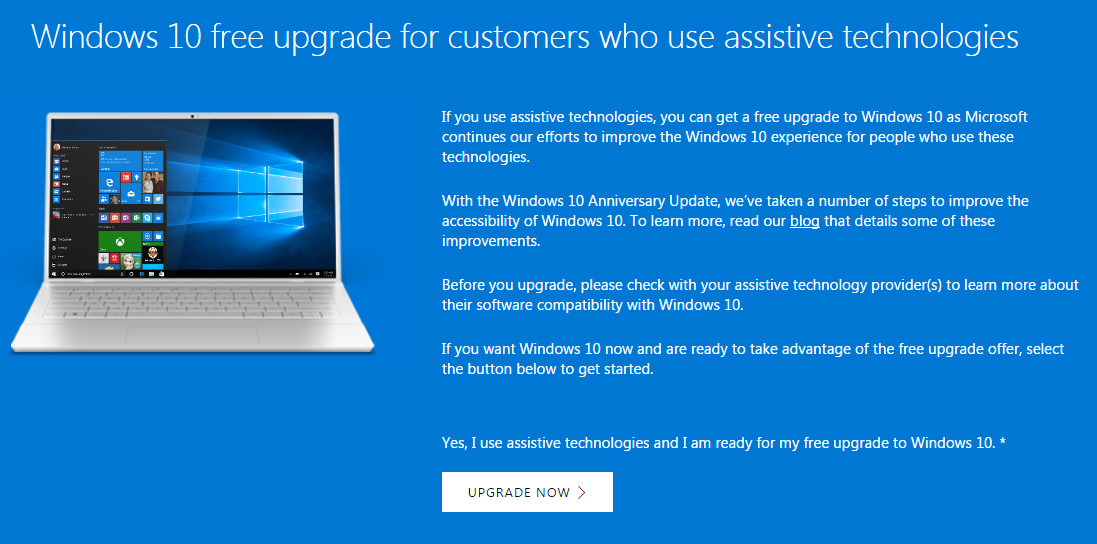
Như mọi người đã biết, Microsoft đã không còn cho phép người dùng nâng cấp miễn phí lên Windows 10 từ Win cũ 7/8 có bản quyền sau ngày 29/7/2016 nữa. Tuy nhiên, chúng ta vẫn còn nhiều cách để có bản quyền đối với Win 10 với 1 cách miễn phí và hoàn toàn hợp pháp.
- 1 là nâng cấp Win 10 miễn phí bằng công cụ chính chủ của Microsoft trong bài viết này (cách này nâng cấp lâu hơn chút)
- 2 là cài mới Windows 10 sau đó active by phone
- 3 là cài mới Windows 10 Pro từ build 10586.xxx trở lên sau đó dùng key nào còn lượt active của Win 7 pro hoặc 8.1 để active cho Win 10 sẽ thành bản quyền vĩnh viễn. (key Win 7/8 bạn có thể tự search google)
Để nâng cấp Win 10 Free hãy truy cập vào trang địa chỉ của Microsoft tải công cụ chương trình về. Hãy nhấn UPGRADE NOW để tải file hỗ trợ nâng cấp lên Win 10
Tải về xong sau đó chạy chương trình đó lên sẽ có 1 cửa sổ nâng cấp giống Get Windows 10 hồi trước.microsoft.com/en-us/accessibility/windows10upgrade
Công cụ này sẽ tự động kiểm tra các cấu hình máy tính của bạn như: RAM, CPU và phần trống dung lượng của ổ cứng. Nếu máy tính của bạn đạt yêu cầu thì chương trình sẽ tự động nâng cấp lên Win 10 miễn phí có bản quyền.
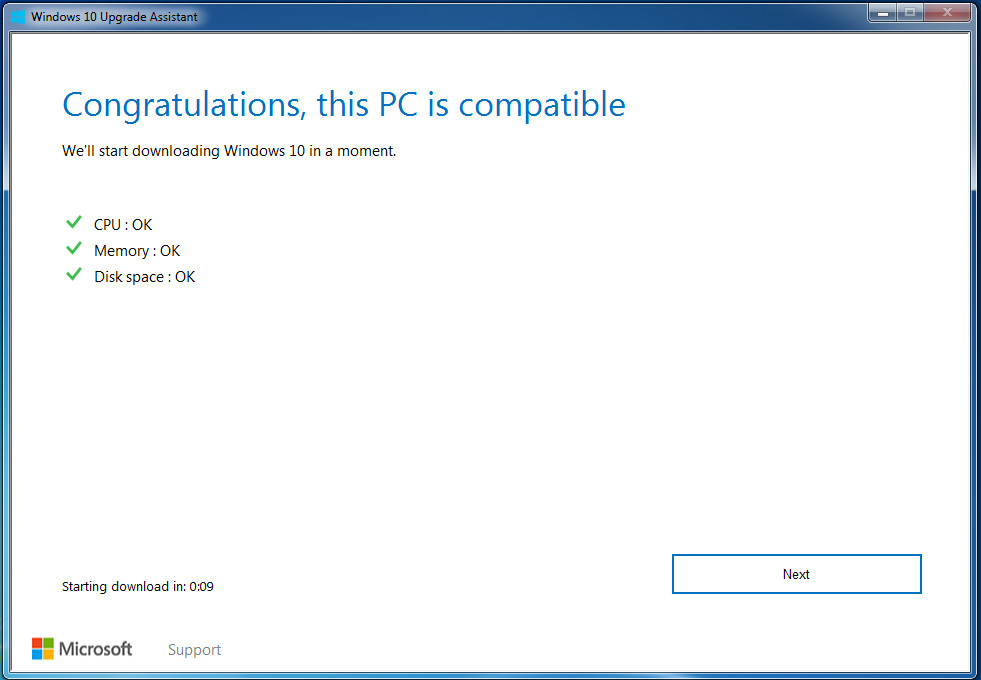
Việc cuối cùng của bạn là chỉ cần ngồi chờ để nó chạy đến khi nào cập nhật xong Win 10 ở mức 100% thì thôi. Cập nhật xong sau đó khởi động lại máy tính để thưởng thức Win 10 mới nhất và có sẵn bản quyền đi kèm theo máy.
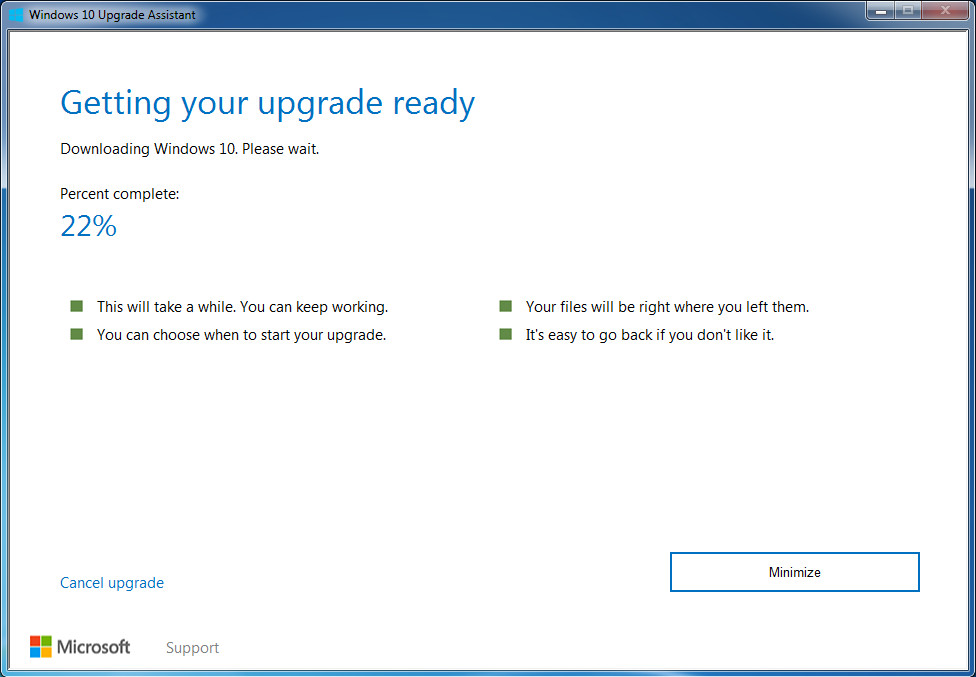
Sau khi máy bạn đã có bản quyền Win 10 vừa nâng cấp lên từ Win cũ, thì bạn có thể thoải mái cài đặt mới Win 10 mà không cần đến key gì cả. khi cài đặt mới Win 10 hãy nhớ bỏ qua phần nhập key. Cài xong nó sẽ tự động xác nhận lại bản quyền Win 10 trước đó. lưu ý: nhớ cài đặt đúng phiên bản Win 10 mà bạn đã nâng cấp, chẳng hạn như Win 10 Pro thì nên cài bản Pro Win 10. Win 10 home thì nên cài bản Win 10 home.
Chúc bạn nâng cấp lên Win 10 thành công!!!!!
Sửa lần cuối:
 0406 là gay nhé
0406 là gay nhé 
